一、设置共享目录
在虚拟机设置的选项里面,设置共享目录。
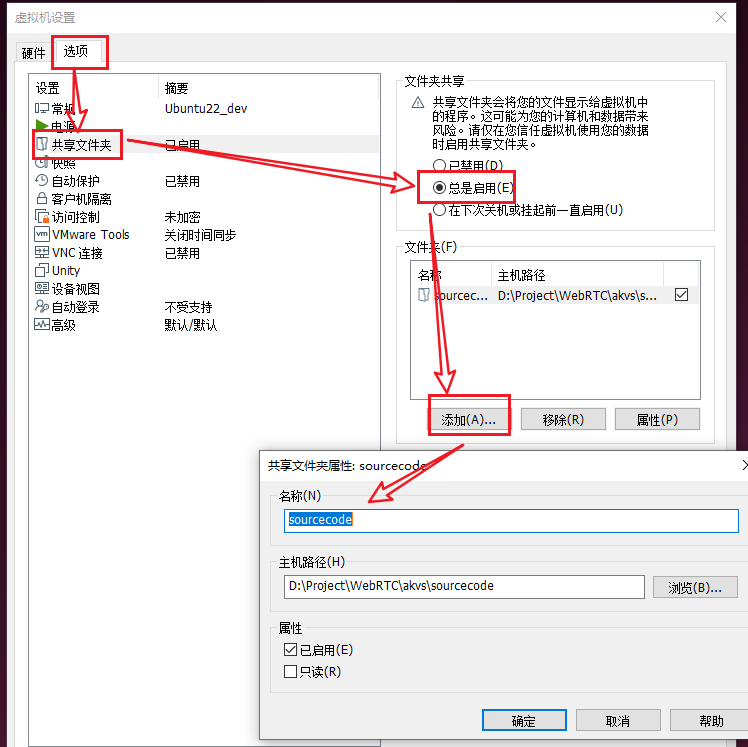
二、挂载共享目录
1.手动挂载
# 查看共享目录名称(只有设置共享目录才有输出)
vmware-hgfsclient
# 临时挂载目录(.host:/sourcecode 是共享目录,挂载后不会出现sourcecode这层目录)
sudo /usr/bin/vmhgfs-fuse .host:/sourcecode /home/xiaojing/mt -o allow_other -o uid=1000 -o gid=1000 -o umask=022
2. 自动挂载
# 开机自动挂载
sudo vim /etc/fstab
.host:/sourcecode /home/xiaojing/mt fuse.vmhgfs-fuse allow_other,uid=1000,gid=1000,umask=022 0 0
# 验证修改的文件是否正确(一定要先验证是否可行,不然配置错了系统起不来!!)
sudo umount /home/xiaojing/mt # 卸载之前的手动挂载
sudo mount -a # /etc/fstab的配置全部挂载





















 669
669

 被折叠的 条评论
为什么被折叠?
被折叠的 条评论
为什么被折叠?








